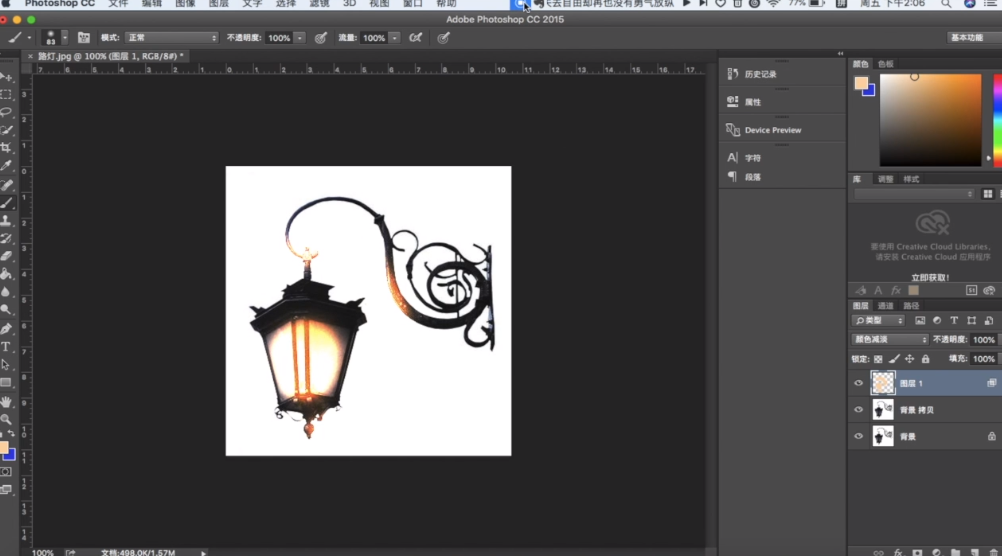1、打开PS,导入一张未开灯的照片。

2、选择工具栏中的“画笔工具”。
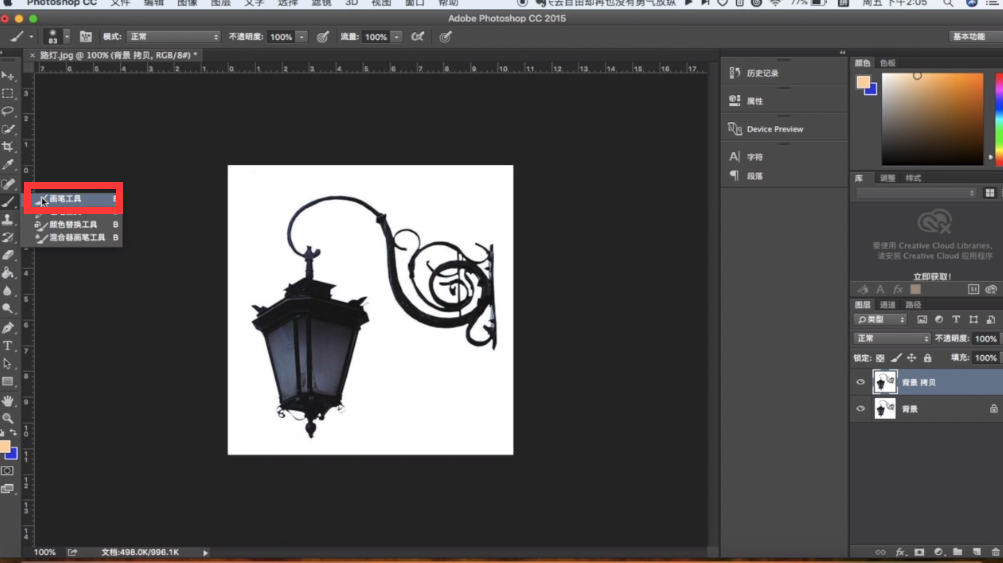
3、将前景色设置为“橘黄色”。

4、新建一个图层。

5、在该图层的灯上涂抹一个区域。

6、在混合模式中选择“颜色减淡”。
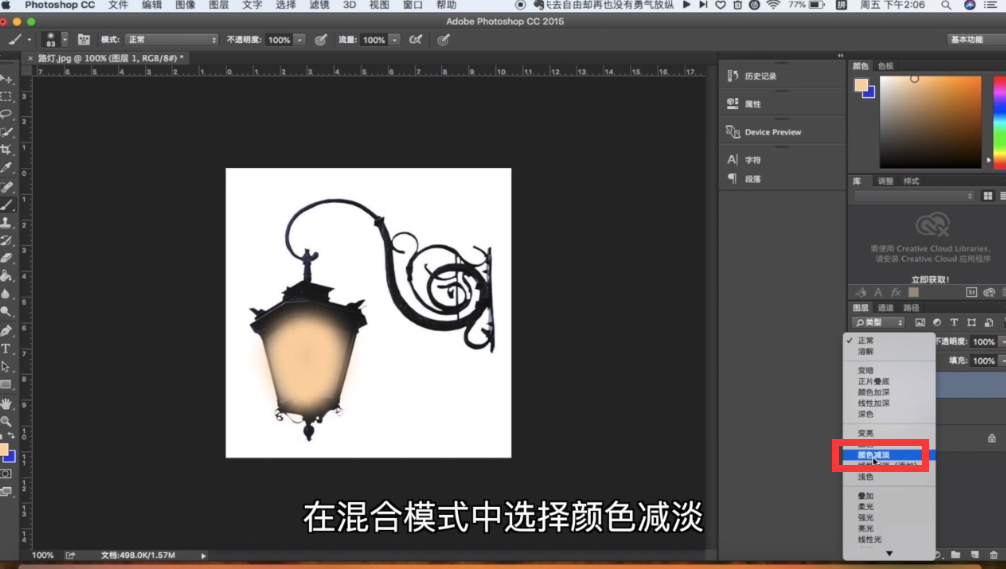
7、到图层样式中选择“混合选项”。

8、将“透明形状图层”前面的勾去掉。
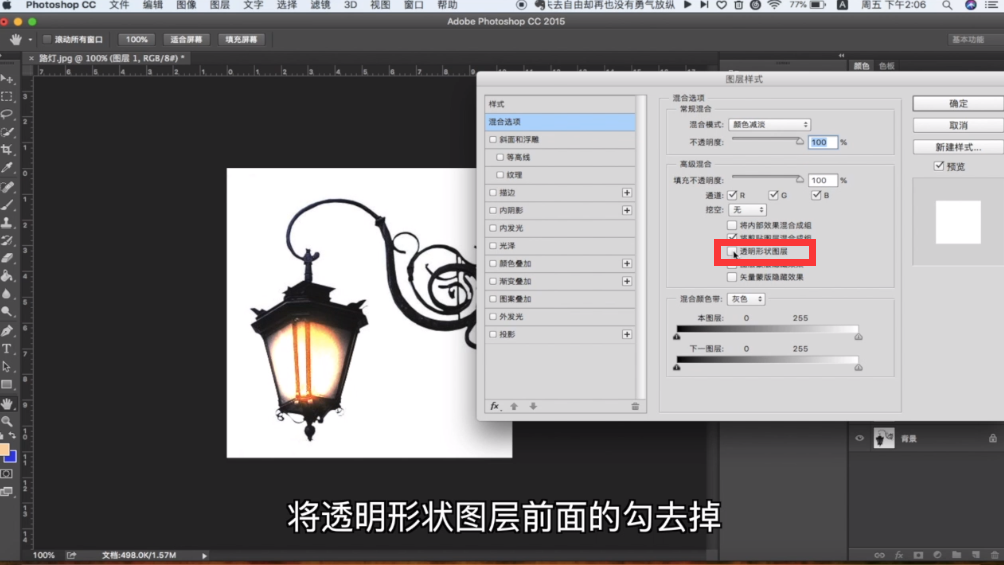
9、点击“确定”。

10、在灯的周围随意添加一些涂抹,来添加光效。

11、开灯效果就完成了。
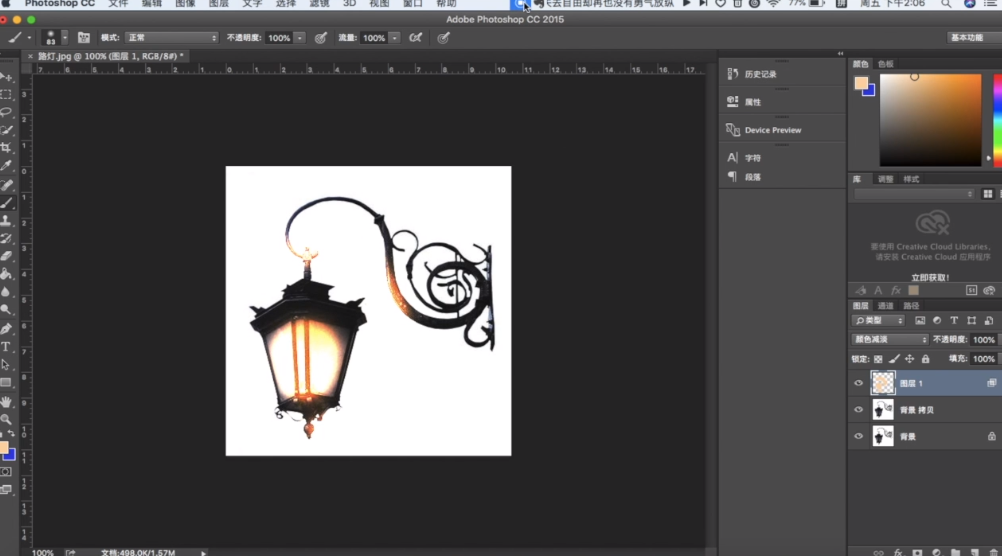
时间:2024-10-14 20:20:12
1、打开PS,导入一张未开灯的照片。

2、选择工具栏中的“画笔工具”。
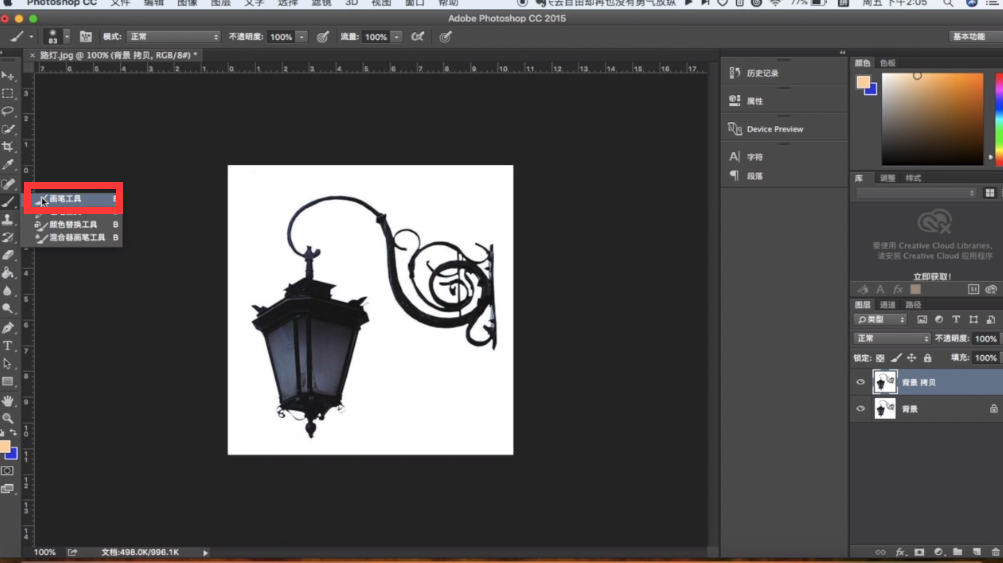
3、将前景色设置为“橘黄色”。

4、新建一个图层。

5、在该图层的灯上涂抹一个区域。

6、在混合模式中选择“颜色减淡”。
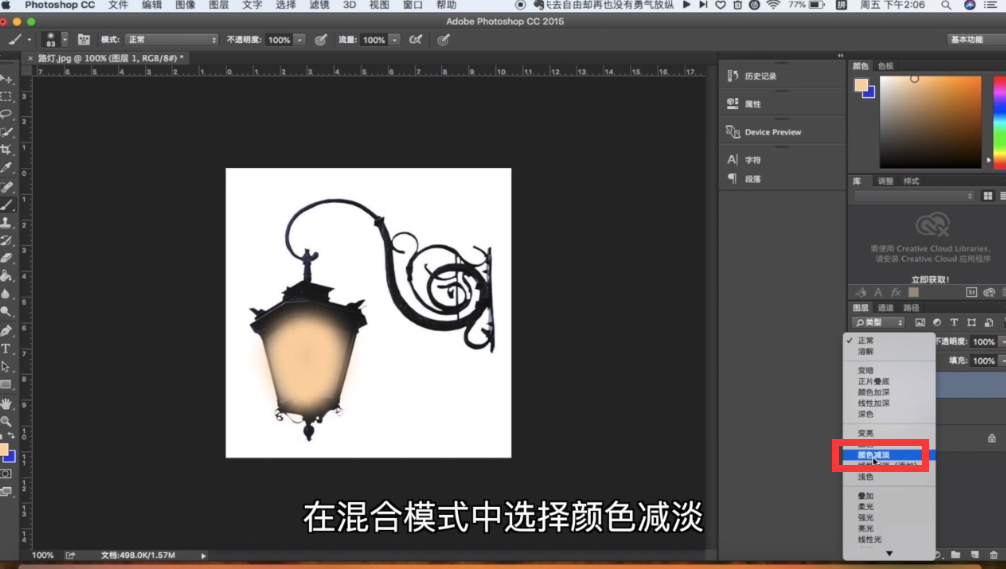
7、到图层样式中选择“混合选项”。

8、将“透明形状图层”前面的勾去掉。
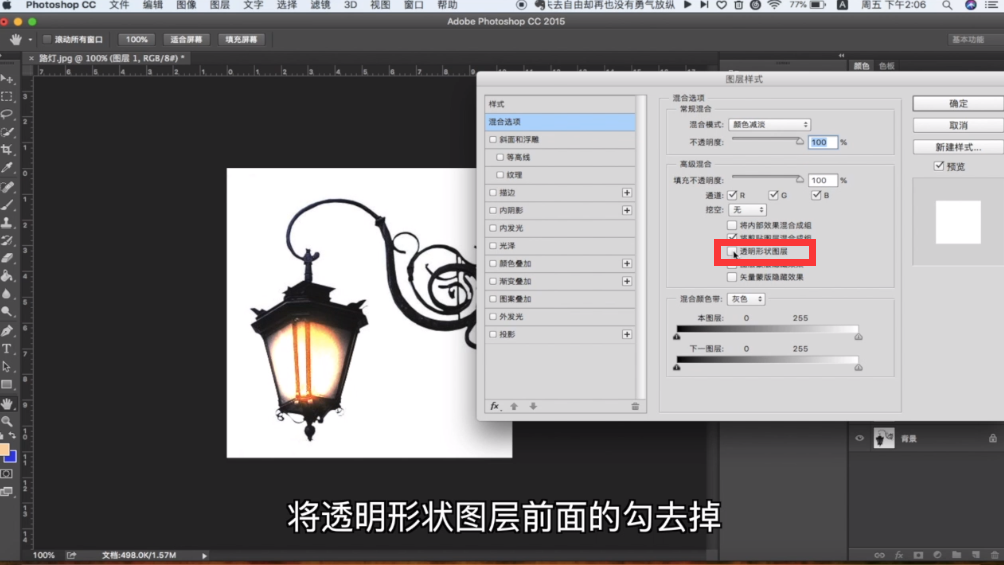
9、点击“确定”。

10、在灯的周围随意添加一些涂抹,来添加光效。

11、开灯效果就完成了。